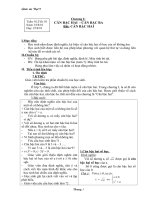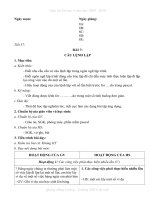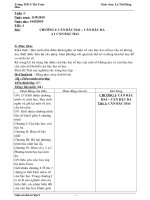Tin 9 Tiet 54 den 60
Bạn đang xem bản rút gọn của tài liệu. Xem và tải ngay bản đầy đủ của tài liệu tại đây (873.92 KB, 15 trang )
Ngày Soạn: 07/03/2010
Tiết: 54 Ngày Dạy: 16/03/2010
THỰC HÀNH TỔNG HỢP
Tiết 4
I. MỤC TIÊU
- Ôn tập phần thực hành
- Nắm vững các kiến thức cơ bản về Mạng và Internet, sao lưu và quét virus, tạo slide
- Làm được bài kt hk (thực hành)
II. CÔNG TÁC CHUẨN BỊ
1. Giáo viên:
Giáo án, SGK, bài soạn, phòng máy
2. Học sinh
Học bài cũ. Đề cương ôn tập
B. PHẦN THỰC HÀNH
Đề Tiến hành
1. Tạo một hộp thư điện tử. Hs thực hành trên máy tính nối mạng
2. Tìm 1 hình ảnh về mùa xuân. Thiết kế 1
trang web đơn giản, chủ đề về mùa xuân,
chèn hình mùa xuân đã lấy xuống.
Hs thực hành trên máy tính nối mạng
-Dùng máy tìm kiếm để tìm 1 hình về mùa
xuân. Vd:
Hoa đào Hoa Mai
-Dùng phần mềm kompozer để thiết kế trang
web như đề cho
Tạo 1 văn bản khai báo tên: Trường, lớp
đang học, họ và tên, giới thiệu ngắn gọn
không quá 2 dòng về địa phương của em
đang ở.
3. Từ hộp thư điện tử đã tạo ở câu 1, em
hãy gởi thư điện tử có đính kèm trang web
của em vừa tạo đến địa chỉ:
Hs thực hành trên máy tính nối mạng để gởi
thư điện tử có đính kèm trang Web
4. Nêu 1 cách quét virus ( VD từ phần mềm
BKAV)
Xem SGK
5. Thiết kế 1 bài trình chiếu với nội dung
như sau: ( không tạo hiệu ứng)
-Trang 1: TÊN TRƯỜNG CỦA EM
-Trang 2: Nội dung
+ Vị trí địa lí ( trường ngụ tại đâu?)
+ Giới thiệu lớp em: Tên lớp, tên GVCN,
số HS ,,,
+ Giới thiệu cảnh đẹp của trường.
Vd:
4.NhËn xÐt sau giê d¹y:
Ngày Soạn: 09/03/2010
Tiết: 55 Ngày Dạy: 19/03/2010
ƠN TẬP CHƯƠNG III. PHẦN MỀM TRÌNH CHIẾU
I. MỤC TIÊU.
1. Kiến thức.
- Biết vai trò chøc n¨ng chung vµ mét vµi lÜnh vùc øng dơng cđa phÇn mỊm tr×nh chiÕu.
-BiÕt mét sè d¹ng th«ng tin cã thĨ tr×nh bµy trªn c¸c trang chiÕu
- Biế t kh¶ n¨ng tạo các hiệu ứng động ¸p dơng cho c¸c trang chiÕu vµ ®èi tỵng trªn
trang chiÕu.
- Biết mét vµi nguyªn t¾c c¬ b¶n khi t¹o bµi tr×nh chiÕu.
2. Kỹ năng.
- Më ®ỵc mét tƯp tr×nh bµy cã s½n vµ tr×nh chiÕu. T¹o bµi tr×nh chiÕu míi theo mÉu cã
s½n.
- Thay đổi được thứ tự các hiệu ứng động trên các slides
- ChÌn ®ỵc c¸c ®èi tỵng h×nh ¶nh, ©m thanh, tƯp phim vµo trang chiÕu.
- Tạo được các hiệu ứng động
3. Thái độ.
- Có ý thức học tập, cần cù, ham học hỏi và sáng tạo, tù kh¸m ph¸, nghiªn cøu, häc
hái.
- Năng động, tích cực phát biểu xây dựng bài.
II. CHUẨN BỊ.
iii. C¸c b íc lªn líp.
1. ỉn ®Þnh tỉ chøc.
KiĨm tra si sè Líp 9C: ………………………………………………………
2.KiĨm tra bµi cò.
3. Bµi míi.
Ho¹t déng cđa gv,hs Néi dung
GV: Em h·y nh¾c l¹i phÇn mỊm tr×nh
chiÕu lµ g×?
HS Tr¶ lêi-bỉ sung.
? Nªu u ®iĨm , øng dơng cđa phÇn
mỊm tr×nh chiÕu.
H: Bµi tr×nh chiÕu lµ g× ?
Bµi 8: PhÇn mỊm tr×nh chiÕu
1.PhÇn mỊm tr×nh chiÕu lµ c«ng cơ hç trỵ tr×nh bµy
mét c¸ch hiƯu qu¶.
2.PMTC gióp t¹o ra c¸c bµi tr×nh chiÕu díi d¹ng
®iƯn tư vµ cã thĨ hiĨn thÞ mçi trang chiÕu trªn toµn
bé mµn h×nh.
3. ¦u ®iĨm
4. øng dơng
Bµi 9: Bµi tr×nh chiÕu.
C«ng viƯc quan träng nhÊt khi t¹o bµi
tr×nh chiÕu lµ g×?
Nªu vai trß cđa mµu s¾c trang chiÕu?
¦u ®iĨm cđa mµu.
H: Vai trß cđa h×nh ¶nh.
Thao t¸c c¬ b¶n xư lý c¸c ®èi tỵng
chÌn vµo trang chiÕu.
-Vai trß t¸c dơng cđa hiƯu øng ®éng,
ph©n biƯt hai hiƯu øng ®éng?
1.Bµi tr×nh chiÕu do phÇn mỊm tr×nh chiÕu t¹o ra ,
lµ tËp hỵp c¸c trang chiÕu vµ ®ỵc lu trªn m¸y tÝnh
díi d¹ng mét tƯp. c¸c trang chiÕu ®ỵc ®¸nh sè thø
tù.
2.Quan träng nhÊt Lµ t¹o néi dung cho TC.
3. c¸c mÉu bè trÝ néi dung.
4.Néi dung chØ ®ỵc nhËp vµo c¸c khung.
5.Powerpoint lµ PMTC ®ang ®ỵc sư dơng phỉ biÕn
nhÊt hiƯn nay.
Bµi 10: Mµu s¾c trªn trang chiÕu.
1.Gåm mµu nỊn vµ mµu ch÷.
2.Cã thĨ ®Þnh d¹ng v¨n b¶n.
3.Sư dơng mÉu cã s½n tiÕt kiƯm thêi gian c«ng søc.
Bµi 11: Thªm h×nh ¶nh vµo trang chiÕu.
1.H/A minh häa néi dung, lµm cho bµi tr×nh chiÕu
hÊp dÉn , sinh ®éng h¬n.
2. Thao t¸c chÌn.
3.PMTC tù ®éng thay ®ỉi mÉu bè trÝ ¶nh.
4. Thay ®ỉi kÝch thíc, vÞ trÝ, thø tù h×nh ¶nh.
5. Sao chÐp di chun trang chiÕu.
Bµi 12: T¹o c¸c hiƯu øng ®éng.
1.PMTC ta cã thĨ thay ®ỉi c¸ch xt hiƯn cđa trang
chiÕu b»ng hiƯu øng chun trang chiÕu, thø tù trªn
trang b»ng c¸ch ¸p dơng hiƯu øng ®éng.
2.Chän thêi ®iĨm xu¸t hiƯn, tèc ®é xt hiƯn, ©m
thanh ®i kÌm.
3.T¸c dơng cđa hiƯu øng ®éng:
4.Nªn sư dơng hỵp lý hiƯu øng ®éng tr¸nh lçi cÇn
tr¸nh.
4. C ủ ng c ố
GV: Cho học sinh đúc kết lại các kiến thức đạt được thông qua tiÕt «n tËp ngày hôm
nay.
GV: Nhắc lại các kiến thức trong bài một lần nữa và nhấn mạnh những kiến
thức các em hay bò sai sót.
5. H íng dÉn häc ë nhµ:
- Học bài và chuẩn bò bài cho tiết kiĨm tra 1 tiÕt.
6.NhËn xÐt sau giê d¹y:
Ngày Soạn: 15/03/2010
Tiết: 56 Ngày Dạy: 23/03/2010
KIỂM TRA 1 TIẾT
I. MỤC TIÊU
- Kiểm tra kiến thức cơ bản về ‘Phần mềm trình chiếu’.
II. CÔNG TÁC CHUẨN BỊ
1. Giáo viên:
Đề kiểm tra, đáp án
2. Học sinh
Học bài.
9C:……………………………………………………………………………………………
ĐỀ
I.Trắc nghiệm
: (2đ)
Chọn câu trả lời em cho là đúng nhất
1. Cách chèn thêm trang chiếu (slide) mới?
a. Insert New Slide b. Nháy vào nút New Slide…
c. Nháy phải ở khung bên trái và chọn New Slide d. Cả 3 đều được.
2. Cách mở mẫu bố trí (slide layout)?
a. Insert Slide layout… b. Format New Slide…
c. Format Slide layout… d. Tools Slide layout…
3. Cách mở mẫu bài trình chiếu (Slide Design…)?
a. Insert Slide Design… b. Format Slide Design…
c. View Slide Design… d. Tools Slide Design…
4. Các bước tạo bài trình chiếu ?
a. Chuẩn bị nội dung cho bài chiếu, Chọn màu hoặc hình ảnh nền cho trang chiếu.
b. Nhập và định dạng nội dung văn bản,Thêm các hình ảnh minh họa.
c. Tạo hiệu ứng chuyển động,Trình chiếu kiểm tra, chỉnh sửa và lưu bài trình chiếu.
d. Cả a), b) và c)
5. Cách tạo màu nền cho 1 trang chiếu?
a. Chọn trang chiếuChọn Format / BackgroundNháy nút và chọn màu Nháy
nút Apply to All trên hộp thoại.
b. Chọn trang chiếuChọn Format / BackgroundNháy nút và chọn màu Nháy
nút Apply trên hộp thoại.
c. Chọn trang chiếu Chọn Format / Background Nháy nút Apply trên hộp thoại.
d. Chọn trang chiếuChọn Format / Background Nháy nút Apply to All trên hộp thoại.
6. Em có thể chèn hình ảnh vào trang chiếu bằng cách nào?
a. Insert Text box b. Format Font
c.Insert Picture from file… d. Edit Select All.
7. Các bước đặt hiệu ứng chuyển trang:
a. Chọn các slide cần tạo hiệu ứng, chọn Slide Show Slide Transition…, Nháy chọn
hiệu ứng thích hợp ở ô bên phải.
b. Chọn các slide cần tạo hiệu ứng, Nháy chọn hiệu ứng thích hợp ở ô bên phải.
c. Chọn Slide Show Slide Transition…,, Nháy chọn hiệu ứng thích hợp ở ô bên phải.
d. Chọn các slide cần tạo hiệu ứng, chọn Slide Show Slide Transition
8. Các bước tạo hiệu ứng động tùy biến cho đối tượng:
a. Mở bảng chọn Slide Show chọn Animation Schemes… Nháy chọn hiệu ứng thích hợp
b. Chọn các trang chiếu. Mở bảng chọn Slide Show chọn
Animation Schemes… Nháy chọn hiệu ứng thích hợp.
c. Chọn các trang chiếu. Mở bảng chọn Slide Show chọn Animation Schemes…
d. Chọn các trang chiếu. Mở bảng chọn Slide Show chọn Animation Schemes…
II. Phần tự luận:(8đ)
Câu 1.
(2đ) Ta có thể nhập những đối tượng nào làm nội dung cho các trang chiếu?
Câu 2.
(2đ ) Hãy nêu các bước cơ bản để tạo bài trình chiếu?
Câu 3
. (2đ).Nêu các bước cần thực hiện để chèn hình ảnh vào trang chiếu?
Câu 4
. (2đ).Nêu các bước cần thực hiện để tạo hiệu ứng động cho đối tượng?
Đáp án:
I.Trắc nghiệm
: (2đ)
1 2 3 4 5 6 7 8
d c b d b c a b
II. Phần tự luận:(8đ)
Câu 1. Những đối tượng làm nội dung cho các trang chiếu: (2đ)
Văn bản: (0.5đ) Thường là những câu ngắn gọn hoặc chỉ là một phần của câu,
được trình bày dưới dạng liệt kê.
Hình ảnh (0.5đ), biểu đồ minh hoạ (0.5đ),
Các tập tin âm thanh và các đoạn phim (0.5đ),
Câu 2. Các bước cơ bản để tạo bài trình chiếu: (2đ )
Gồm nhiều bước và được thực hiện theo trình tự sau :
a/ Chuẩn bị nội dung cho bài chiếu.
b/ Chọn màu hoặc hình ảnh nền cho trang chiếu.
c/ Nhập và định dạng nội dung văn bản.
d/ Thêm các hình ảnh minh họa.
e/ Tạo hiệu ứng chuyển động.
f/ Trình chiếu kiểm tra, chỉnh sửa và lưu bài trình chiếu.
Câu 3. Nêu các bước cần thực hiện để chèn hình ảnh vào trang chiếu: (2đ).
+ Chọn trang chiếu cần chèn hình ảnh vào.
+ Chọn lệnh
Insert Picture From File
. Hộp thoại
Insert Picture
xuất hiện.
+ Chọn thư mục lưu tệp hình ảnh trong ô Look in.
+ Nháy chọn tệp đồ họa cần thiết và nháy
Insert
.
Câu 4. Nêu các bước cần thực hiện để tạo hiệu ứng động cho đối tượng: (2đ).
B1. Chọn các trang chiếu.
B2.Mở bảng chọn Slide Show chọn Animation Schemes…
B3. Nháy chọn hiệu ứng thích hợp.
4.NhËn xÐt sau giê d¹y: ………………………………………………
…………………………………………………………………………
…………………………………………………………………………
Ngày Soạn: 17/03/2010
Tiết: 57 Ngày Dạy: 26/03/2010
Bài 13 THÔNG TIN ĐA PHƯƠNG TIỆN
I. Mục tiêu:
- Biết khái niệm đa phương tiện và ưu điểm của đa phương tiện.
- Biết các thành phần của đa phương tiện
- Biết một số lĩnh vực của đa phương tiện.
II. Chuẩn bị:
GV: SGK, tranh ảnh.
HS: SGK, xem bài trước ở nhà.
III Tiến trình dạy học:
1. Ổn định lớp:9C…………………………………………………………
2. Kiểm tra bài cũ:
3. Bài mới:
Hoạt động của thầy và trò Nội dung ghi bài
Hoạt động 1: Tìm hiểu khái niệm đa phương tiện (20’)
GV: Nêu một số ví dụ về thông tin đa phương tiện:
- Khi xem phim tài liệu trên TV chúng ta vừa nghe lời bình,
âm thanh, vừa xem hình ảnh…
- Xem ca sĩ có vũ đạo phụ họa trên màn hình máy tính là vừa
xem biểu diễn vừa cảm thụ âm nhac và giọng hát phát ra từ
loa.
Sự kết hợp nhiều thông trên gọi là sự tiếp nhận
thông tin đa phương tiện.
HS; Chú ý lắng nghe và nắm kiến thức.
GV: Thế nào là thông tin đa phương tiện?
HS: Đa phương tiện được hiểu như là thông tin kết
hợp từ nhiều dạng thong tin và được thể hiện một
cách đồng thời.
1. Đa phương tiện là
gì ?
Đa phương tiện được
hiểu như là thong tin
kết hợp từ nhiều dạng
thông tin và được thể
hiện một cách đồng
thời.
Sản phẩm đa phương
tiện là sản phẩm được
tạo bằng máy tính và
phần mềm máy tính.
GV: Khẳng định lại khái niệm đa phương tiên
Hoạt động 2: Một vài VD về đa phương tiên (10’)
GV: Nêu một vài VD và gọi một vài
em lên tự cho VD.
HS: Chú ý theo dõi bài.
2. Ví dụ về đa phương tiện
- Trang web với nhiều dạng thông tin
như chữ, tranh ảnh, bản đồ, âm
thanh….
- Bài trình chiếu với hình ảnh, tẹp âm
thanh, đoạn phim…
- Từ điển bách khoa đa phương tiện
Hoạt động 3: Tìm hiểu ưu điểm của đa phương tiện (10’)
GV: Khi nghe một bài nhạc tiếng và
một bài nhạc hình em thích nghe nhạc
nào hơn? Vì sao?
HS: Trả lời?
Khi xem một cuốn truyện tranh và
một bộ phim hoạt hình tương ứng thì
em thí xem thể loại nào hơn ?
HS trả lời.
Từ các ý trả lời của các em giáo viên
chỉnh sữa bổ sung để đi đến các ưu
điểm của đa phương tiện.
3. Ưu điểm của đa phương tiện
- Đa phương tiện thể hiện thông tin tốt
hơn.
- Đa phương tiện thu hút sự chú ý hơn
- Thích hợp với việc sử dụng máy tính
- Rất phù hợp cho việc giải trí và học tập.
4. Củng cố (5’)
- Phát biểu khái niệm đa phương tiện và cho vd ?
- Đa phương tiện có những ưu điểm nào ?
5. Dặn dò
- Về nhà học bài và xem trước phần 4 và phần 5.
6.NhËn xÐt sau giê d¹y:
Ngày Soạn: 26/03/2010
Tiết: 58 Ngày Dạy: 02/04/2010
Bài 13 THÔNG TIN ĐA PHƯƠNG TIỆN (tt)
I. Mục tiêu:
Biết khái niệm đa phương tiện và ưu điểm của đa phương tiện.
Biết các thành phần của đa phương tiện. Biết một số lĩnh vực của đa phương tiện.
II. Chuẩn bị:
GV: SGK, tranh ảnh. / HS: SGK, xem bài trước ở nhà.
III Tiến trình dạy học:
1. Ổn định lớp:
2. Kiểm tra bài cũ: (5’)
- Phát biểu khái niệm đa phương tiện và cho vd ? Đa phương tiện có những ưu
điểm nào ?
3. B i mà ớ i:
Hoạt động của thầy và trò Nội dung ghi bài
Hoạt động 1: Tìm hiểu các thành phần của đa phương tiện (25’)
GV: Hãy liệt kê các thành phần chính
của đa phương tiện ?
HS: Trả lời
GV: Phân tích thêm từng thành phần
HS: Học sinh chú ý lắng nghe và tiếp
thu kiến thức.
4. Các thành phần của đa phương tiện
- Các dạng thành phần chính của sản phẩm đa
phương tiện :
a) Văn bản: là dạng thông tin cơ bản trong
biểu diễn thông tin bao gồm các kí tự và được
thể hiện với nhiều dáng vẻ khác nhau.
b) Âm thanh: là thành phần điển hình của đa
phương tiện.
c) Ảnh tĩnh: là một tranh ảnh thể hiện cố định
một nội dung nào đó.
d) Ảnh động: Là sự kết hợp nhiều ảnh tĩnh
trong khoảng thời gian ngắn.
e) Phim: là thành phần rất đặc biệt của đa
phương tiện, là dạng tỏng hợp tất cả các thông
tin vừa trình bày ở trên
.
Hoạt động 2: Ứng dụng của đa phương tiện (10’)
GV: Các em thấy đa phương tiện có
ứng dụng trong cuộc sống ở những lĩnh
vực nào?
HS: Trả lời
Mét sè phÇn mÒm gi¸o dôc h÷u Ých:
Mét sè trang web gi¸o dôc :
5. Ứng dụng của đa phương tiện
Đa phương tiện có rất nhiều ứng dụng
trong các lĩnh vực khác nhau của cuộc
sống như:
Giáo dục,
Y tế,
Khoa học,
Thương mại,
Quản lí xã hội,
Trong nghệ thuật,
Giải trí.
4. Củng cố: (10’)
- Trả lời các câu hỏi 3,4,5,6 trong SGK.
5. Dặn dò:
- Học b i v xem trà à ước b i mà ới.
4.NhËn xÐt sau giê d¹y:
Ng y Soà ạn: 26/03/2010
Tiết: 59 Ng y Dà ạy: 05/04/2010
B I 14. L M QUEN VÀ À ỚI PHẦN MỀM TẠO ẢNH ĐỘNG
A. MỤC TIÊU:
- Biết nguyên tắc tạo các hình ảnh động.
- Biết khả năng tạo ảnh động của chương trình Beneton Movie GIF và các thao tác cần
thực hiện để tạo ảnh động bằng Beneton Movie GIF.
B. CHUẨN BỊ:
- Máy tính, máy chiếu (nếu có).
- Một số trang chiếu để làm ví dụ cụ thể, các hình vẽ (SGK) đưa vào bảng phụ, giấy bìa
hoặc phim trong để chiếu lên màn hình.
C. HOẠT ĐỘNG DẠY – HỌC:
Hoạt động của GV v HSà Nội dung kiến thức
TIẾT 1:
HĐ1: Nguyên tắc tạo ảnh động
GV: Chúng ta đã biết ảnh động là sự thể hiện liên tiếp nhiều ảnh tĩnh,
mỗi ảnh xuất hiện trong một khoảng thời gian ngắn.
GV: Cho HS xem nguyên tắc tạo ảnh động H 110 SGK và yêu cầu
HS mô tả việc tạo ảnh động dựa trên hình ảnh quan sát.
Hình 1: 5 giây Hình 2: 5 giây Hình 3: 5 giây
Hình 4: 5 giây Hình 5: 5 giây
HS : Quan sát và trả lời
GV: Bản chất của việc tạo ảnh động là tạo ra các ảnh tĩnh có cùng
kích thước rồi ghép chúng lại thành một dãy với thứ tự nhất định và
đặt thời gian xuất hiện của từng ảnh, sau đó lưu lại dưới dạng một tệp
ảnh động.
GV: Ảnh động có thể được tạo như thế nào ?
HS trả lời và ghi bài.
1. Nguyên tắc tạo ảnh động
* Ảnh động có thể:
- Gồm nhiều ảnh tĩnh, mỗi ảnh có
nội dung riêng và xuất hiện trong một
khoảng thời gian nhất định.
- Gồm nhiều ảnh tĩnh, mỗi ảnh có
những thay đổi nhỏ và xuất hiện trong
một khoảng thời gian như nhau tạo ra
cảm giác chuyển động.
* Mọi phần mềm tạo ảnh động đều
có các chức năng:
- Ghép các ảnh tĩnh thành dãy và
thay đổi thứ tự của các ảnh trong dãy,
thêm hoặc bớt ảnh khỏi dãy.
- Đặt thời gian xuất hiện của mỗi
ảnh tĩnh trong dãy.
H 2: To nh ng bng Beneton Movie GIF
GV: khi ng 1 phn mm c ci t, em thng lm nh th no?
HS: tr li.
GV: khi ng phn mm, hóy nhỏy ỳp chut lờn biu tng trờn mn
hỡnh nn.
GV: Dựng hỡnh nh gii thiu giao din ca phn mm.
Hỡnh 1. Mn hỡnh chớnh ca Beneton Movie GIF
GV hng dn HS: Cỏc bc thc hin nh SGK :
- Dóy cỏc nh ó chn to nh ng c hin th trong ngn phớa di mn hỡnh.
Mi nh trong dóy c gi l khung hỡnh.
- Nu cú sn mt nh ng, ta cú th m tp nh ng ú thờm nh (khung hỡnh)
hoc thc hin cỏc iu chnh khỏc. m mt tp nh ng ó cú, nhỏy nỳt Open
trờn thanh cụng c v chn tp dng gif trong hp thoi m ra sau ú. Khi ú
ton b cỏc khung hỡnh ca tp nh ng s c hin th.
- Khi thờm nh mi vo dóy nh ó cú ca nh ng, nu kớch thc ca nh thờm vo
khỏc vi kớch thc ca tp nh ng hin thi thỡ s xut hin hp thoi nh sau cho
phộp ta t li kớch thc:
Chọn vị trí đặt ảnh đợc thêm
so với khung hình của ảnh động
Chọn kích thớc cho ảnh đợc thêm
Hỡnh 2. t li kớch thc khung hỡnh
GV: Hng dn HS chốn khung hỡnh trng v tựy chn cỏc yu t ca khung hỡnh:
Kích thớc của khung hình mới th êm
ngầm định là Automatic,
cùng kích th ớc với ảnh động hiện th ời
Chọn m àu nền cho khung hình m ới thêm
Số lợng khung hình m ới thêm
Đặt thời gian
cho những khung hình m ới thêm
Hỡnh 3. Cỏc tu chn cho khung hỡnh trng
2. To nh ng bng Beneton Movie GIF
khi ng phn mm, hóy nhỏy ỳp chut
lờn biu tng trờn mn hỡnh nn.
Cỏc bc thc hin:
1. Nhỏy chut lờn nỳt New project trờn
thanh cụng c.
2. Nhỏy chut lờn nỳt Add Frame(s) trờn
thanh cụng c.
3. Chn tp nh (tnh hoc ng) t ca s chn
tp (h. 112).
4. Nhỏy nỳt Open a tp nh ó chn vo
nh ng.
5. Lp li cỏc bc t 2 n 4 a cỏc tp nh
khỏc vo nh ng.
6. Nhỏy nỳt Save lu kt qu.
m mt tp nh ng ó cú, nhỏy nỳt Open
trờn thanh cụng c v chn tp dng gif trong
hp thoi m ra sau ú.
Tựy chnh kớch thc nh:
Chn Original size cỏc nh c
thờm vo s t ng iu chnh cú kớch thc
trựng vi kớch thc ca tp nh ng hin thi.
Ngc li, chn New size nu mun
ton b tp nh ng hin thi thay i kớch
thc theo kớch thc ca cỏc nh c thờm.
Thờm khung hỡnh trng:
Nhỏy nỳt Add blank frame(s) : thờm
khung hỡnh trng vo cui dóy.
Nhỏy nỳt Insert blank frame(s) : chốn
khung hỡnh trng vo trc khung hỡnh ó chn.
Sau khi nhp xong cỏc thụng s, nhỏy nỳt OK
hon thnh vic chốn khung hỡnh trng.
4.Nhận xét sau giờ dạy:
Ngày Soạn: 26/03/2010
Tiết: 60 Ngày Dạy: 09/04/2010
BÀI 14. LÀM QUEN VỚI PHẦN MỀM TẠO ẢNH ĐỘNG
Tiết 2
A. MỤC TIÊU:
- Biết nguyên tắc tạo các hình ảnh động.
- Biết khả năng tạo ảnh động của chương trình Beneton Movie GIF và
các thao tác cần thực hiện để tạo ảnh động bằng Beneton Movie GIF.
B. CHUẨN BỊ:
- Máy tính, máy chiếu (nếu có).
- Một số trang chiếu để làm ví dụ cụ thể, các hình vẽ (SGK) đưa vào bảng phụ,
giấy bìa hoặc phim trong để chiếu lên màn hình.
C. HOẠT ĐỘNG DẠY – HỌC:
TIẾT 2:
HĐ 3: Xem và điều chỉnh khung hình
GV: Khi mở một tệp ảnh động, chúng ta có thể xem và
điều chỉnh các tuỳ chọn của các khung hình tạo thành
ảnh động đó.
GV: Hướng dẫn HS thực hiện các thao tác
- Nháy chuột để chọn một khung hình trong dãy các
khung hình, các tuỳ chọn của khung hình được hiển thị
ở góc trên, bên trái:
Hình 4. Thông tin về một khung hình
Thông tin chi tiết của hình bao gồm:
Kích thước.
Số thứ tự trong dãy.
Thời gian dừng của khung hình (đơn vị tính là 1/100
giây).
HĐ 4: Thao tác với khung hình
GV: dùng hình ảnh trực quan hướng dẫn HS các thao
tác với khung hình:
Chúng ta có thể thực hiện các thao tác trực tiếp với
từng khung hình như:
Chọn khung hình: Nháy chuột lên khung hình để
chọn nó. Có thể nháy các nút để chọn khung
hình ở trước hoặc sau khung hình hiện thời.
Xoá khung hình: Nháy nút để xoá khung hình
đang được chọn.
Sao chép hoặc di chuyển khung hình: Nháy nút
để sao chép hoặc nháy nút để cắt và sao chép
khung hình hiện thời vào bộ nhớ máy tính.
Dán khung hình: Nháy nút để dán khung hình
trong bộ nhớ vào trước khung hình hiện thời.
C¸c nót lÖnh thao t¸c
trùc tiÕp víi khung h×nh
Hình 5. Thao tác với các khung hình
3. Xem và điều chỉnh khung
hình
- Nháy chuột để chọn một
khung hình trong dãy các
khung hình, các tuỳ chọn của
khung hình được hiển thị ở
góc trên, bên trái:
- Thông tin chi tiết của hình
bao gồm:
Kích thước.
Số thứ tự trong dãy.
Thời gian dừng của khung
hình (đơn vị tính là 1/100
giây).
4. Thao tác với khung hình:
- Chọn khung hình.
- Xóa khung hình.
HĐ 5:Tạo hiệu ứng cho ảnh động
GV: Hướng dẫn các thao tác.
- Ngoài việc cho phép thao tác và hiệu chỉnh từng khung hình tĩnh, phần mềm
còn cho phép tạo các hiệu ứng cho toàn bộ tệp ảnh động. Các hiệu ứng này có
thể thực hiện bằng cách nháy chuột lên các biểu tượng ở ngăn phải của màn
hình chính.
- Có thể chọn một trong hai kiểu hiệu ứng: hiệu ứng chuẩn (normal) và hiệu
ứng động (animated) để áp dụng cho một hoặc nhiều khung hình.
a) Hiệu ứng chuẩn
b) Hiệu ứng động
Hình 7. Cửa sổ chọn hiệu ứng cho các khung hình
HS: Theo dõi GV hướng dẫn.
Tạo hiệu ứng cho ảnh động
- Nháy chuột lên các biểu
tượng ở ngăn phải của màn
hình chính.
Có thể chọn một trong hai
kiểu hiệu ứng:
hiệu ứng chuẩn (normal)
và hiệu ứng động (animated)
để áp dụng cho một hoặc
nhiều khung hình.
4.NhËn xÐt sau giê d¹y: